Valimata teksti kopeerimine Windows 10 lõikelauale
Miscellanea / / February 14, 2022
Paar nädalat tagasi arutasime Androidi rakenduse üle mille abil saate valida ja kopeerida lõikepuhvrisse valimatut teksti. Vajame selliseid funktsioone oma nutitelefonides, kuid kui järele mõelda, siis vajame sarnast funktsiooni oma Windowsi arvutis. Oletame, et soovite kopeerida veateate Windowsi hüpikaknast või teksti pildilt? Noh, oleme arenenud Windows 10-le ja põhifunktsioonid on endiselt piiratud.

Kuid nagu Steve Jobs ütles: "Selle jaoks on rakendus" ja õnneks on praegusel juhul neid üsna palju, mida saate proovida Windows 10-s valida ja kopeerida valimatut teksti. Vaatame neid.
Tekstida
Tekstida on esimene rakendus, mille peaksite oma Windowsi arvutisse installima, et kopeerida valimatu tekst lõikepuhvrisse. Rakenduse maht on alla 250 KB ja see on a kaasaskantav exe-fail mille saate oma arvuti mis tahes asukohta ekstraktida ja seda käivitada. Textify esmakordsel käivitamisel küsib see kiirklahvi, mida soovite Textify mooduli käivitamiseks kasutada, et valida mittevalitav tekst. Eelistan kasutada kombinatsiooni
Shift võtmega Hiire keskmine nupp kuid saate valida ja teha teistsuguse valiku.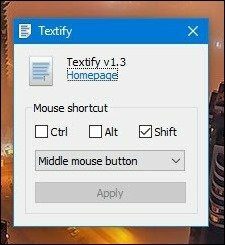
Valimata teksti kopeerimiseks kasutage lihtsalt rakenduses Textify konfigureeritud kiirklahvi ja väli esile tõstetud ja saate tekstikasti sarnase välja, millel saate paremklõpsata ja valida suvandi Kopeeri. Võite kasutada ka kiirklahvi Ctrl+C pärast teksti valimist.
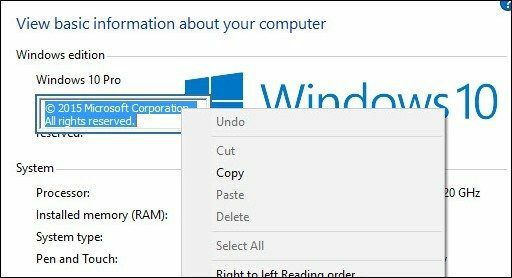
Rakenduse hea asi on see, et see on vaid 223 Kbs, kuid see töötab ainult mõne stsenaariumi korral, näiteks teksti valimine Windowsi dialoogiboksist või muudes kohtades, kus te ei saa esile tõsta ega kopeerida. See ebaõnnestub stsenaariumide korral, kus peate valima teksti piltidelt ja veebisaitidelt, kust te ei saa teksti kopeerida. Textify ebaõnnestub isegi siis, kui peate menüüst Start teksti valima. Kui soovite kõike ja kõike käsitleda, võiksite liikuda teise rakenduse juurde, mida me järgmisena arutame.
Capture2Text
Capture2Text on üks rakendus, mis hoolitseb kõige eest, mis puudutab valimatu teksti kopeerimist Androidis. Ainus, mille eest peaksin hoiatama, on see, et äpp on rohkem kui 200 MB suur ja seda on algajatele veidi keeruline kasutada. Peale selle tunneb see teksti ära kõikjal ja igal pool.
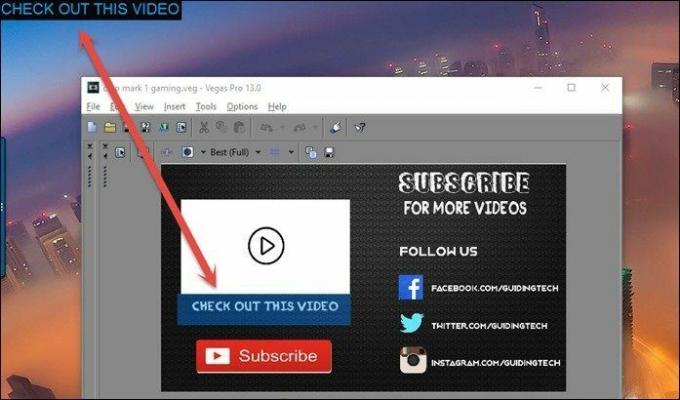
Capture2Text on avatud lähtekoodiga rakendus, mis kasutab OCR (Optical Character Recognition) tehnika et teisendada teksti kiiresti ekraani osast ja salvestada see automaatselt lõikelauale. Rakendus on olemuselt kaasaskantav ja peate lihtsalt käivitama .exe-faili sellelt teelt, millelt olete faili sisu ekstraktinud. alla laaditud ZIP-fail. Rakendus käivitub süsteemses salves minimeerituna ja esimene samm, mida peate tegema, on rakenduse kiirklahvide konfigureerimine.

Seadistage kiirklahve nii, nagu soovite, ja alati, kui peate kopeerima teksti, mida ei saa valida, lihtsalt käivitage Capture2Text ja see annab teile kasti, mille peate joonistama soovitud teksti kohale kopeerida. Kui olete teksti valinud, kasutage lihtsalt lõpu kiirklahvi ja tekst kopeeritakse lõikepuhvrisse, kus saate kleepida.
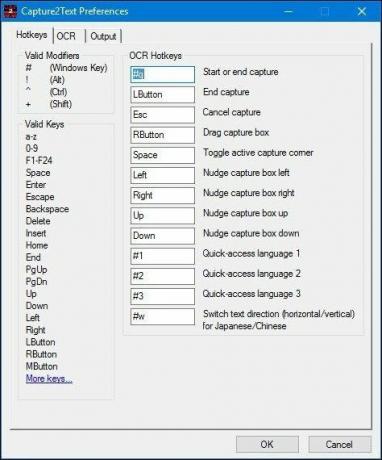
Rakendus töötab paljude keelte jaoks ja seal on täpsemad seaded, mida saate selle funktsioonide laiendamiseks uurida. Kuid see töötab karbist välja kasutajatele, kellel on vaja ainult tekst lõikelauale kopeerida ja edasi liikuda.
Järeldus
Nii et need olid kaks parimat rakendust, mis katavad kõiki aspekte, kui tegemist on Windowsi valimatu teksti kopeerimisega. Siiski, kui soovite alternatiive, võite proovida selliseid rakendusi nagu GetWindowText ja ShoWin. Neid pole pikka aega värskendatud, kuid need töötasid Windows 7 jaoks ja usun, et need töötavad ka Windows 10-s.
LOE KA:Kuidas kopeerida teksti Windowsi veateatekastidest, Windows Explorerist jne, kasutades GetWindowText
Viimati uuendatud 2. veebruaril 2022
Ülaltoodud artikkel võib sisaldada sidusettevõtete linke, mis aitavad toetada Guiding Techi. See aga ei mõjuta meie toimetuslikku terviklikkust. Sisu jääb erapooletuks ja autentseks.



